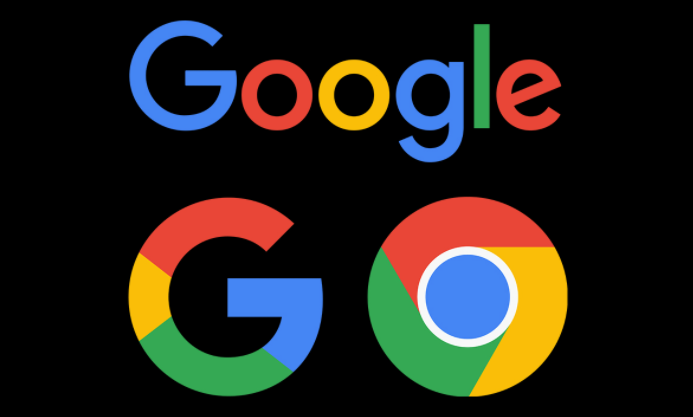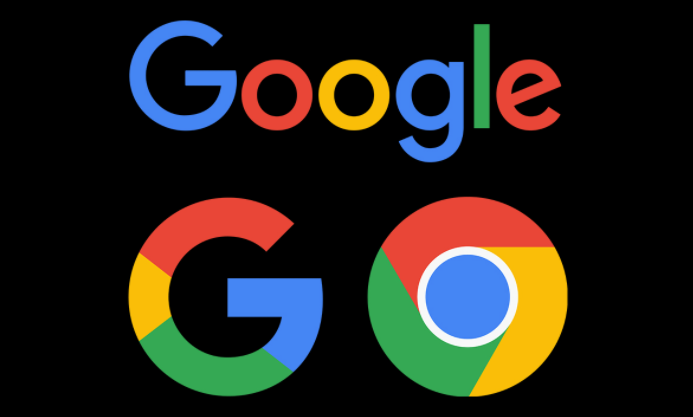
在 Chrome 浏览器中查看
控制台数据是一项对开发者和高级用户非常有用的技能。通过浏览器控制台,用户可以查看网页的调试信息、错误报告以及进行一些开发相关的操作。以下是具体的步骤:
1. 打开 Chrome 浏览器。首先,确保你已经安装了 Chrome 浏览器。如果没有安装,可以从官方网站下载并安装。
2. 进入需要查看控制台数据的网页。输入你想查看控制台数据的网址,然后按下回车键,浏览器会加载该网页。
3. 打开开发者工具。有几种方法可以打开开发者工具。一种常见的方法是右键点击网页上的任意位置,然后选择“检查”或“审查元素”。另一种方法是按下键盘上的 Ctrl + Shift + I(Windows/Linux)或 Command + Option + I(Mac)。
4. 切换到“控制台”标签页。在开发者工具窗口中,你会看到多个标签页,如“元素”、“源代码”、“网络”等。点击“控制台”标签页,这个标签页通常显示的是“Console”。
5. 查看控制台数据。在“控制台”标签页中,你可以看到各种日志信息,包括错误消息、警告和一般信息。这些信息可以帮助你了解网页的运行状态和可能存在的问题。
6. 刷新控制台。如果你想清空控制台中的旧信息,以便更清晰地查看新的日志,可以点击控制台右上角的“清除”按钮(通常是一个垃圾桶图标)。
7. 使用控制台命令。除了查看日志信息外,你还可以在控制台中输入 JavaScript 代码来与网页进行交互。例如,你可以使用 console.log() 函数来输出自定义的消息到控制台。
8. 关闭开发者工具。当你完成查看控制台数据后,可以关闭开发者工具窗口。再次按下 Ctrl + Shift + I(Windows/Linux)或 Command + Option + I(Mac)即可关闭。
通过以上步骤,你可以在 Chrome 浏览器中轻松查看浏览器控制台数据。这对于排查网页问题、进行开发调试等工作都非常有帮助。